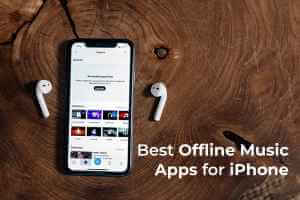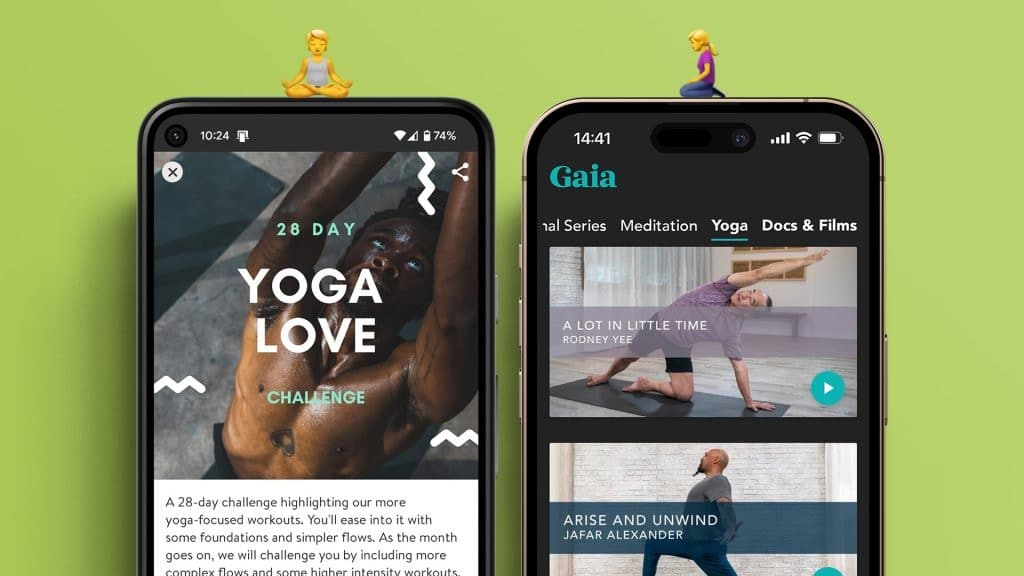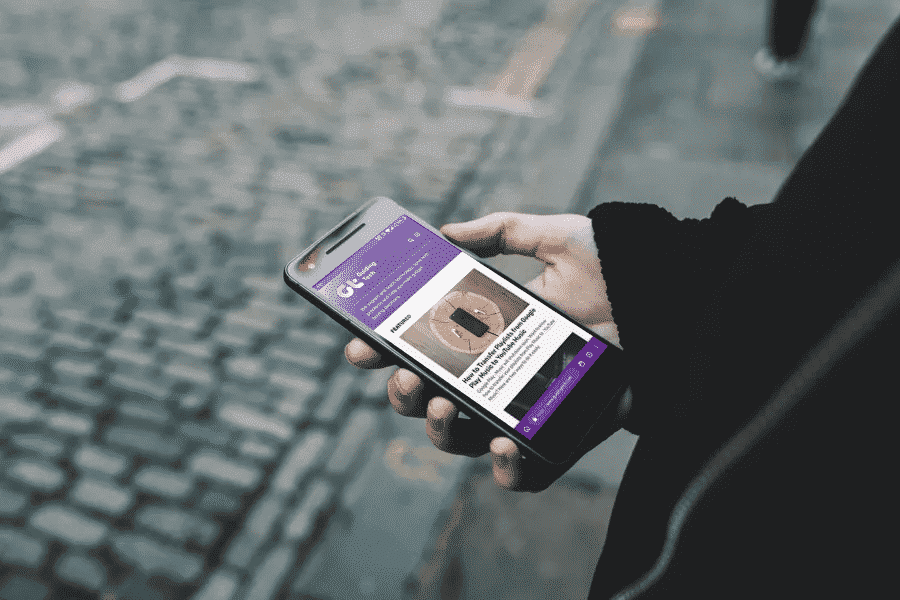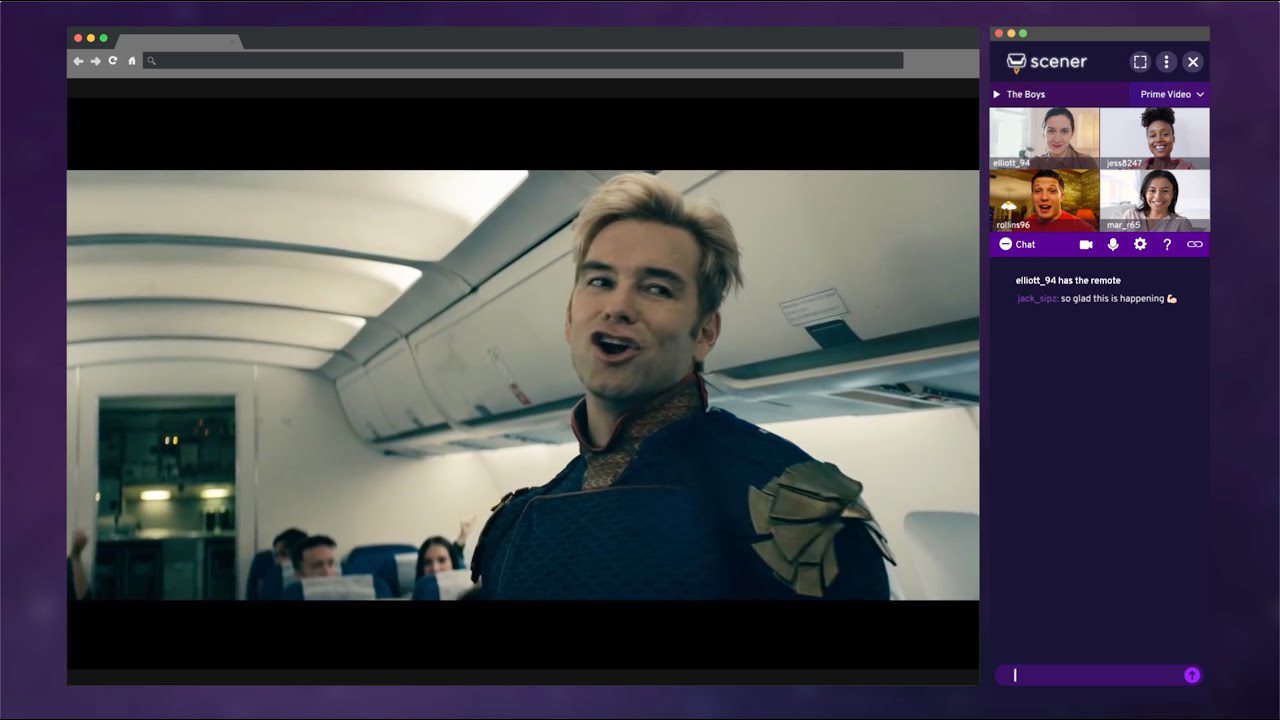من خلال الإنتاجية الشخصية ، أعني الإنتاجية الفردية. اليوم ، سنغطي مجموعة من تطبيقات وخدمات Windows 10/11 التي ستساعدك على أن تكون أكثر إنتاجية وأن تفعل المزيد على جهاز الكمبيوتر الشخصي الذي يعمل بنظام Windows في وقت أقل. ستعمل تطبيقات Windows هذه على تعزيز تجربة المستخدم الخاصة بك ، مما يتيح لك إطلاق العنان للقوى الخارقة ، وتقريب أجهزة الجوال وسطح المكتب لديك ومزامنتها.
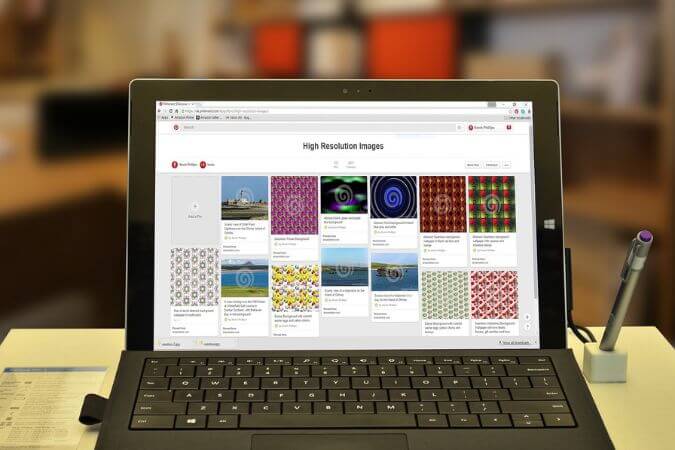
1. Power Toys (أدوات أصلية لنظام التشغيل Windows)
سوف ترسل لك Power Toys وحدها عبثًا أمام أصدقائك. يحزم المشروع مفتوح المصدر من منزل Microsoft أكثر من 15 أداة مدمجة في أداة واحدة. إذا كان macOS يحتوي على Alfred ، فإن Windows لديه ألعاب Power Toys. يمكنك استخراج نص من الصور ، وإعادة تسمية الملفات دفعة واحدة ، وتمكين الوظائف الإضافية المخفية لـ File Explorer ، وقياس وحدات البكسل أو مسطرة الشاشة ، وغير ذلك الكثير.
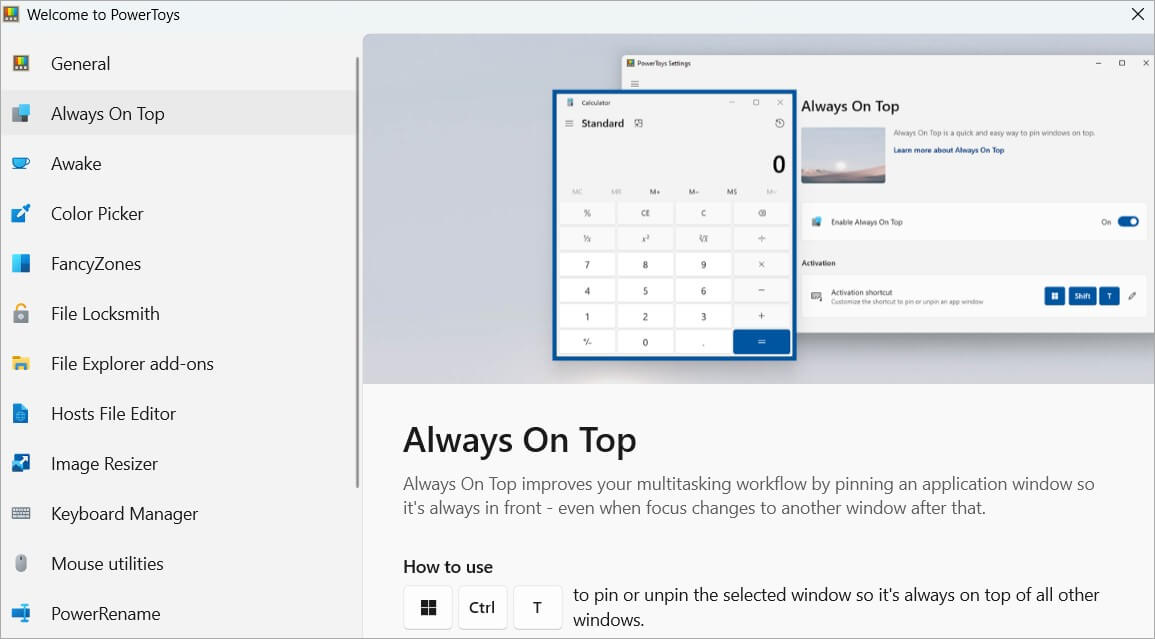
يتوفر Power Toys على كل من GitHub و Microsoft Store على الرغم من أن تنزيل التطبيق من الأخير سيبقيه محدثًا تلقائيًا. إنه مجاني للاستخدام ويواصل مجتمع dev النشط إضافة ميزات جديدة بين الحين والآخر. نمت قائمة الأدوات منذ آخر مرة قمت فيها بمراجعتها. بالتأكيد أحد أفضل تطبيقات الإنتاجية الشخصية لنظام التشغيل Windows.
2. رابط الهاتف (مزامنة Android مع Windows)
تتمثل إحدى مزايا استخدام iPhone و MacBook في كيفية مزامنة كل شيء بين الجهازين. يمكنك الآن الحصول على نفس الميزة وأكثر من ذلك على نظامي التشغيل Windows و Android. قم بتنزيل Phone Link على Windows و Link to Windows على أجهزة Android.
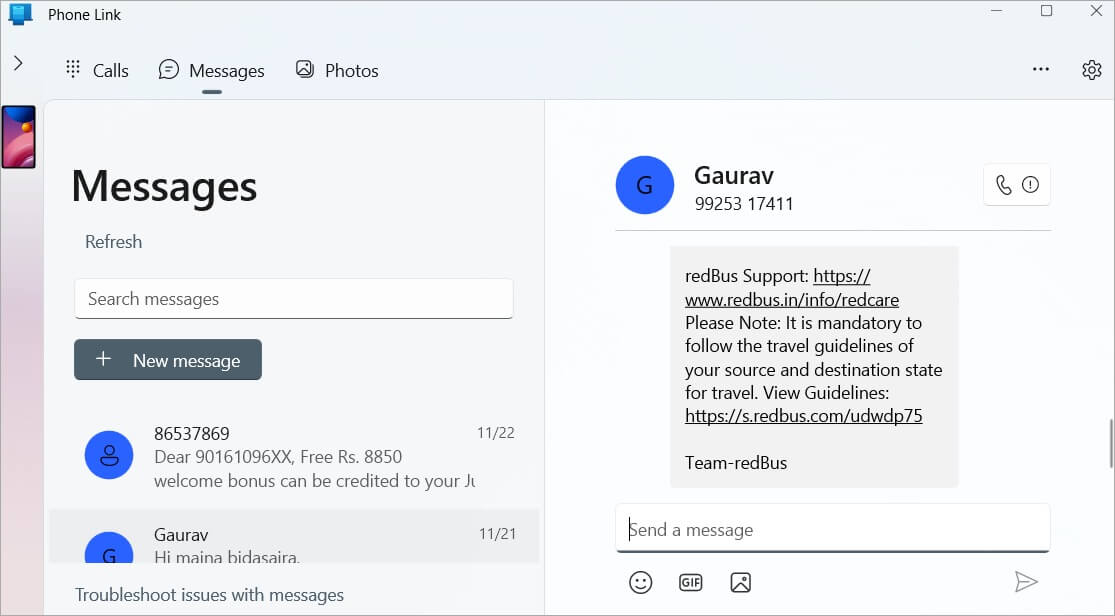
بمجرد الانتهاء من الإعداد ، يمكنك إجراء واستقبال المكالمات ، والتحقق من الرسائل ، وعرض الصور ومقاطع الفيديو المحفوظة في تطبيق المعرض مباشرة من جهاز الكمبيوتر الخاص بك. تشمل الميزات الصغيرة الأخرى والقيّمة القدرة على مشاركة الروابط والنصوص عبر الأجهزة. إذا كان لديك Samsung S series ، فيمكنك أيضًا الوصول إلى التطبيقات وسحب الملفات وإفلاتها بين سطح المكتب والجوال.
تحميل Phone Link (للـ Windows) و Link to Windows للـ Android)
3. Feem (مشاركة الملفات عبر جميع أنظمة تشغيل سطح المكتب والجوال)
هذه هي أداة الإنتاجية الشخصية الافتراضية التي يختارها الكثير منا في TW لمشاركة لقطات الشاشة والملفات الأخرى عبر الأجهزة وأنظمة التشغيل. Feem متاح على أنظمة تشغيل Windows و macOS و Android و iOS. بغض النظر عن نوع الملف الذي تريد مشاركته وأين يعمل Feem ببساطة. يمكنك أيضًا مشاركة النصوص والروابط عبر الأجهزة ويتم ذلك بسرعة.
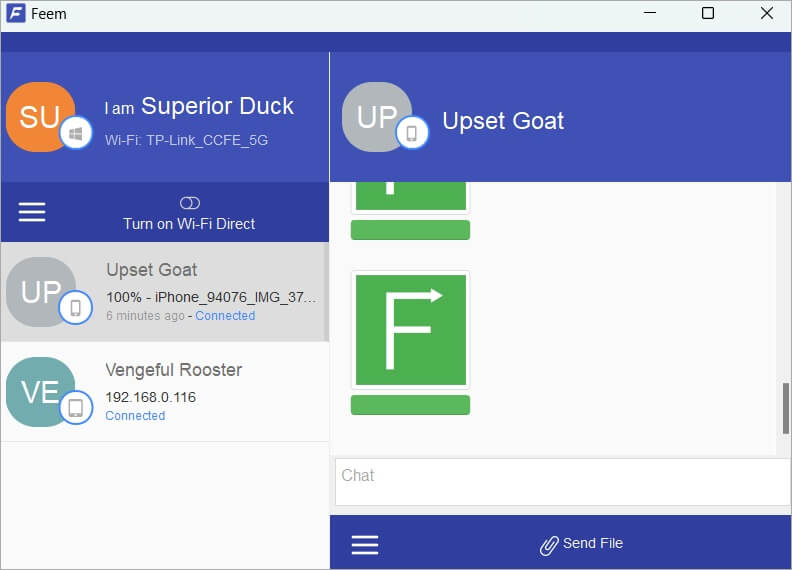
Feem هو آخر تطبيق لمشاركة الملفات ستستخدمه أو تحتاجه. يعمل في كل مكان وهو مجاني تمامًا للاستخدام. لديهم خطة متميزة تفتح قفل الميزات المتقدمة مثل مشاركة الملفات في وضع عدم الاتصال ، واستخدامها على أكثر من 4 أجهزة ، وإزالة الإعلانات ، وإعادة تسمية الأجهزة.
4. الأسوار (تنظيم سطح المكتب وملفات المعاينة)
macOS ممتاز في تنظيم ملفات سطح المكتب. ولكنه يفعل شيئًا آخر وهو معاينة الملفات دون فتحها. نعم. ما عليك سوى تحديد ملف فيديو وسيبدأ تشغيله مباشرة داخل الرمز دون فتحه في مشغل الفيديو.
الآن يمكن القيام بكل ذلك وأكثر على Windows باستخدام Fences. لا غنى عنه لمستخدمي Windows 10 و 11. ستقوم الأسوار بفرز وتنظيم ملفاتك حسب النوع أو أي قاعدة أخرى تقوم بتعيينها. ثم ينشئ “منطقة مظللة” حيث يتم تكديس جميع الرموز بدقة. يعجبني كيف يمكنك “لف” المنطقة المكدسة بحيث تستهلك مساحة أقل على سطح المكتب حتى تتمكن من عرض الخلفية.
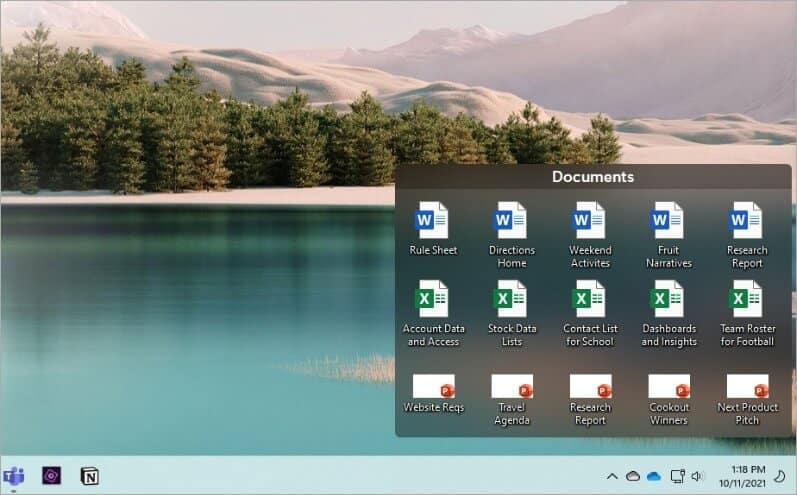
وأخيرًا ، يمكنك الآن معاينة الملفات مباشرة على سطح المكتب دون الحاجة إلى فتحها في نافذة تطبيق منفصلة. كنت أستخدم تطبيق Seer لذلك ولكن لم أعد.
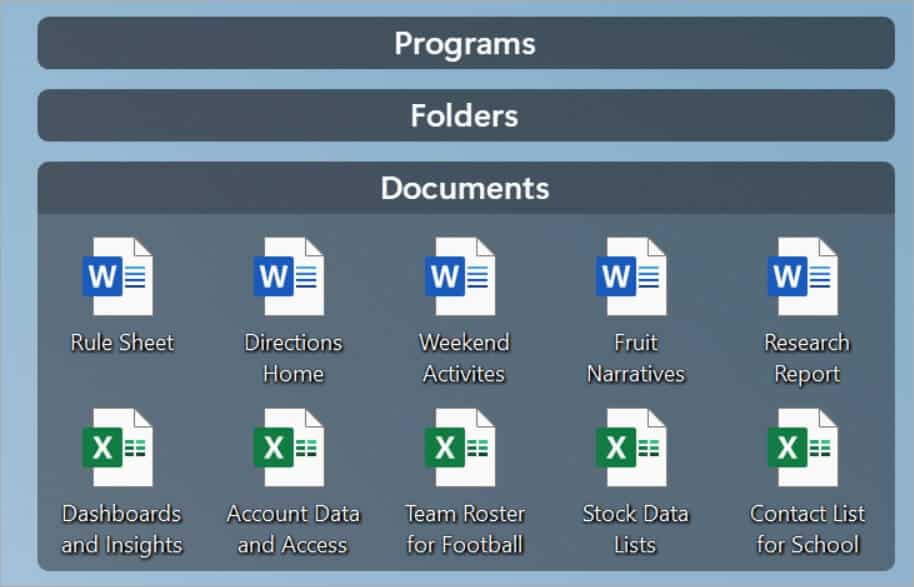
الإصدار المجاني جيد لجهاز كمبيوتر واحد ، ومع ذلك ، أي شيء آخر وستحتاج إلى صرف الأموال والخطط تبدأ من 49 دولارًا.
5. الدفع النقطي (مزامنة الملفات والإشعارات في أي مكان)
بفضل واجهة برمجة التطبيقات ، يمكنك أيضًا استخدامه كتطبيق مراسلة والدردشة مع أصدقائك حتى لو لم يكونوا على نفس شبكة Wi-Fi أو متصلين عبر البلوتوث. فكر في الأمر على أنه تقاطع بين Phone Link و Feem مع بعض الميزات المفقودة بينما توجد بعض الفوائد. يعمل على المتصفحات الشهيرة أيضًا. تبدأ الخطط من 40 دولارًا في السنة.
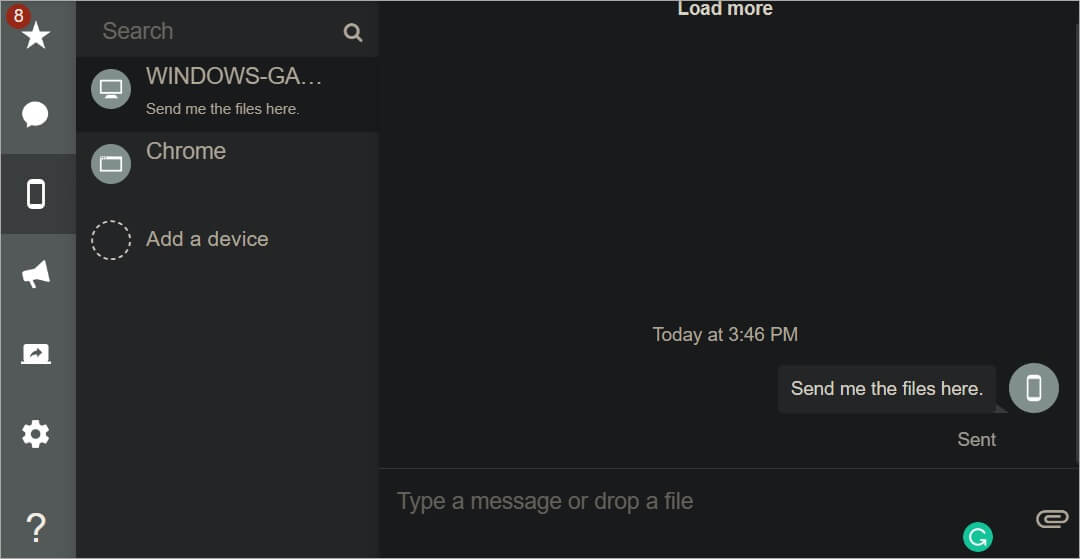
العيب الوحيد هو أنه لا يعمل على نظام Apple البيئي.
6. Rambox (مساحة عمل الكل في واحد)
تطبيق Windows إنتاجي شخصي آخر قوي ويجب أن يمتلكه كل شخص تقريبًا في TW. يتيح لك Rambox استخدام عشرات التطبيقات من نافذة واحدة. شيء من هذا القبيل.
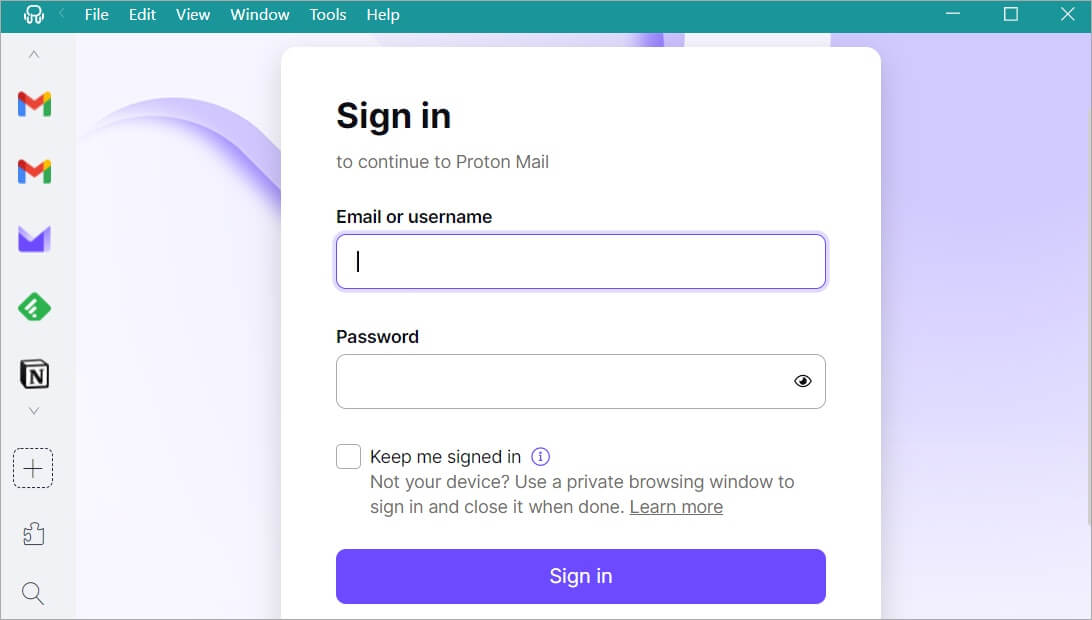
أنا أستخدم Slack و WhatsApp و Trello ومثيلات / حسابات متعددة من Gmail و Notion وغير ذلك من نافذة واحدة. Rambox يجعل هذا ممكنًا. في الواقع ، يمكنني تسجيل الدخول إلى Rambox على أي جهاز كمبيوتر وستكون مساحة العمل الخاصة بي متاحة بالكامل في غضون لحظات.
لقد قمت مؤخرًا بتغطية 5 من أفضل تطبيقات المراسلة الشاملة لنظامي التشغيل Windows و macOS. هنا ، نتعمق في إيجابيات وسلبيات كل منها. لاحظ أن Rambox سيستهلك قدرًا كبيرًا من الموارد وسيعتمد على عدد التطبيقات التي أضفتها إلى القائمة.
7. Everything
يعد File Explorer (Windows + E) أداة مساعدة أنيقة للبحث عن الملفات والمجلدات وفتحها على نظامي التشغيل Windows 10 و 11. أدخل كل شيء. محرك بحث خفيف الوزن ولكنه قوي لملفاتك ومجلداتك على Windows. يقدم نتائج بحث شبه فورية بغض النظر عن عمق تخزين ملفاتك.
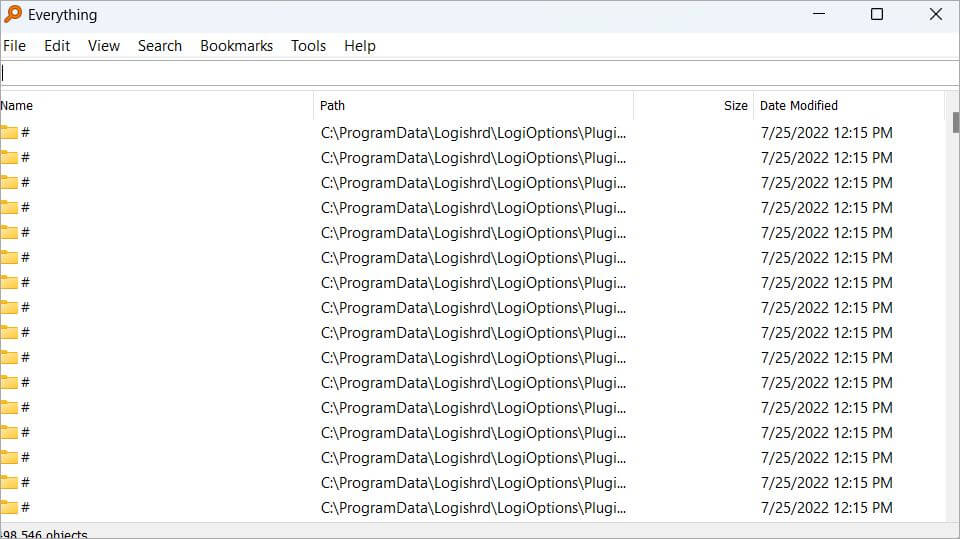
هذا ممكن عن طريق الفهرسة. قد يعتقد المرء أن تطبيقًا كهذا قد يستهلك الموارد ويجعل جهاز الكمبيوتر بطيئًا بمرور الوقت ولكن هذا ليس صحيحًا. ماذا بعد؟ سيقوم أيضًا بمراقبة التغييرات التي تم إجراؤها على ملفات النظام. كما أنه يدعم عوامل تشغيل البحث المنطقية مثل و ، أو البحث حسب أنواع الملفات مثل .png و. mp4 و * و / والمزيد.
كل شيء التطبيق مجاني للاستخدام بدون إعلانات.
8. Photoscape X
Photoscape X هو محرر صور قوي ومفتوح المصدر. في حين أن واجهة المستخدم ليست شيئًا تكتب عنه في المنزل ، فإن عدد الأدوات المتاحة لك مذهل. هناك عدد ن من المرشحات والتحولات للاختيار من بينها. ثم هناك أدوات الإطارات والأشياء. من السهل إزالة الخلفيات أو الأشياء. يعد إنشاء صور GIF أمرًا ممتعًا.

يمكن لتطبيق Photoscape X التعامل مع الدُفعات ويمكنك حفظ الإعدادات المسبقة المفضلة لديك لتوفير الوقت. على سبيل المثال ، أقوم بإضافة حد على جميع لقطات الشاشة بعد تغيير حجمها ، ولذا لديّ إعداد مسبق لها. يجعل الحياة أسهل.